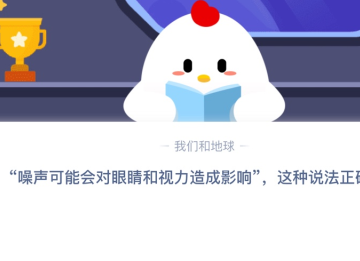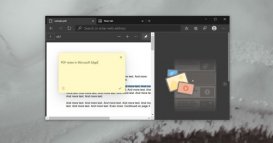JetBrains 近期表示,作为一间跨国公司,非常重视每一位用户使用的语言。若用户能用自己习惯且熟悉的语言,将可以更好地理解其服务及产品功能。因此从去年开始,启动了本地化项目,开始着手进行网站及产品 UI 的本地化。在 2019 年 11 月正式推出支持 8 种不同语言的 JetBrains 官网后,现在本地化团队紧接着进行 IntelliJ IDEA 的 UI 本地化工作。
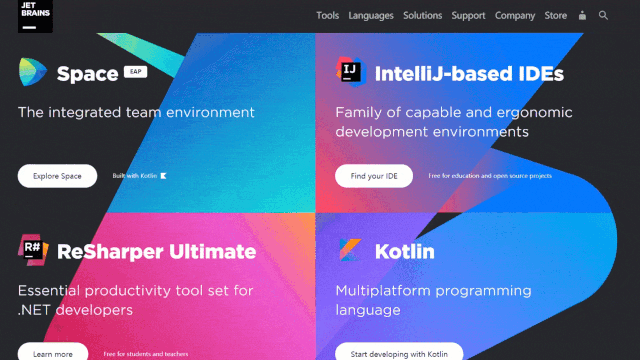
JetBrains 官网目前已支持简体中文
IT之家了解到,目前 IntelliJ IDEA 的 UI 本地化工作已经有了初步的成果,并以 EAP(Early Access Program,早期试用计划)插件的形式发布。也就是说,不需要另外下载软件安装,用已经安装的 IntelliJ IDEA 再安装语言插件,就可以在 3 分钟之内让 IntelliJ IDEA 的 UI 显示简体中文。这篇教程会演示如何将你的 IDE 配置成你熟悉的语言,以及当发现翻译错误时,如何高效的反馈给我们的本地化团队,让 IntelliJ IDEA 成为更完美的开发工具。
安装简体中文语言插件
在安装语言插件前,请先确认你所安装的 IntelliJ IDEA 是最新版本,插件市场会根据 IntelliJ IDEA 的版本判断是否能安装这个插件。在本篇教程撰写时,需至少更新至 2020.1.1 版,随着新版本持续发布,请保持更新至最新版本的习惯。若你所安装的 IntelliJ IDEA 不是最新版本,可以通过 Toolbox App 将 IntelliJ IDEA 一键更新到最新版。
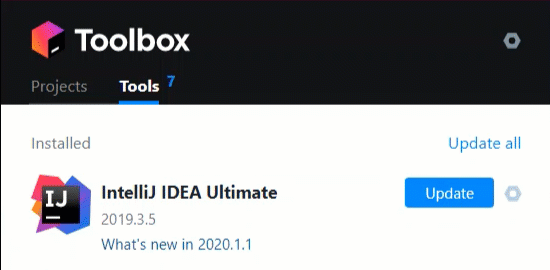
通过 Toolbox App 一键更新 IntelliJ IDEA 至最新版
若你不是通过 Toolbox App 安装 IntelliJ IDEA,可以通过 IDE 上方菜单里的 Help > Check for Updates 检查。
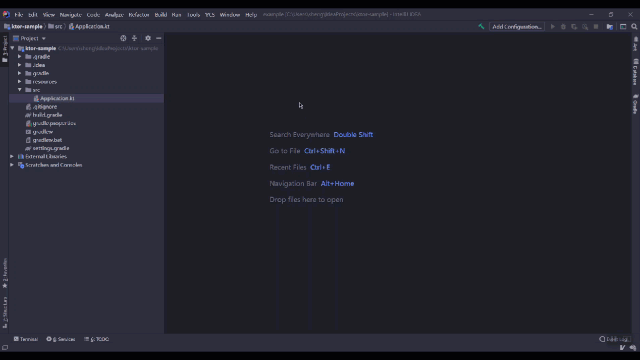
通过 IDE 菜单检查版本
更新至最新版后,开启 IntelliJ IDEA,点击右下角 Configure 菜单,选择 Plugins。在弹出的 Plugins 窗口里,切换至 Marketplace Tab,以 chinese 当关键字搜索,第一个出现的就是 Chinese (Simplified) Language Pack EAP,点击 Install 后 Restart IDE 即可完成。
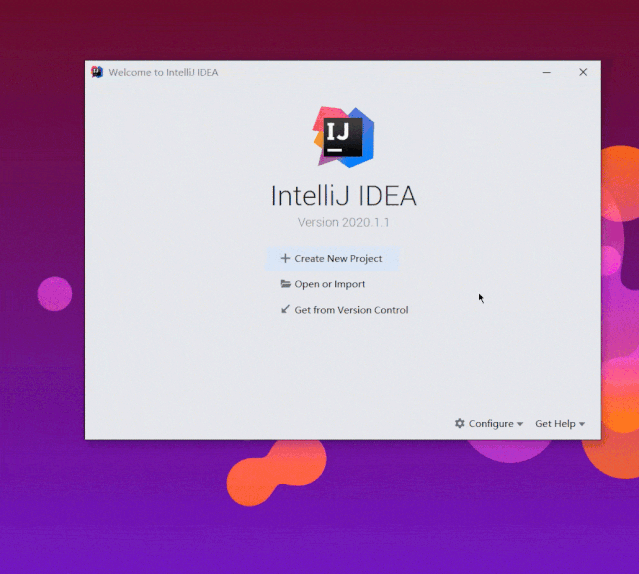
从插件市场下载简体中文语言插件
安装好插件并重启 IntelliJ IDEA 后,UI 就会以简体中文显示。

简体中文 UI 的 IntelliJ IDEA
若需要暂时切换回英文 UI,不必急着把插件移除,你只需要进入插件配置将简体中文插件暂时停用并重启 IDE 即可。需要换回简体中文 UI 时,再把插件启动即可,非常方便。更多 IntelliJ IDEA 插件管理的操作说明,可参考官方文档。
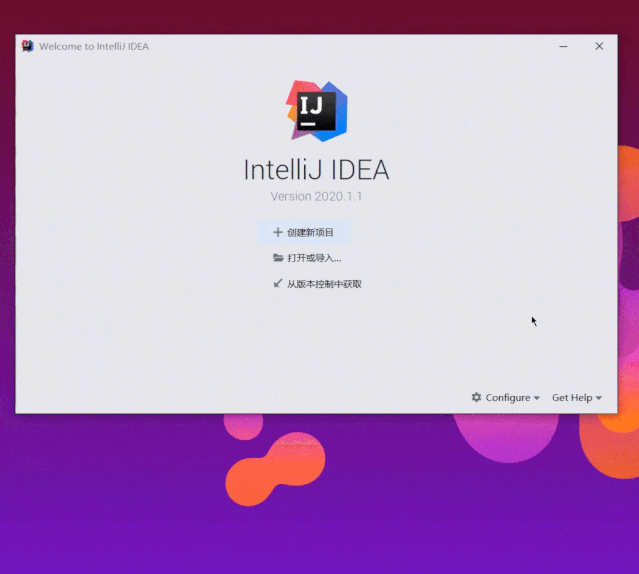
暂时停用插件来更改 UI 语言
目前已完成核心 UI(包括最常用的对话框和功能)的本地化,其他部份仍在持续完善中。你可能会发现一些翻译错误或是有些技术词汇不需要翻译。这时请将你的反馈提交给我们,让本地化团队在下次更新时完善。
提交反馈
目前简体中文语言插件仍在 EAP 的阶段,与 IDE 的 EAP 概念相同,我们希望通过及早发布、快速迭代的方式,让用户可以提前试用并提交反馈,让 IDE 更符合用户需求。若您发现 UI 里有翻译错误,请通过 IDE 上方菜单里的 帮助 | 提交错误报告(Help | Submit a Bug Report)提交。IDE 会自动开启浏览器并转至 YouTrack(JetBrains 的问题跟踪系统)。
请先将右边的 Subsystem 选为 Localization.Chinese,若想持续关注这个 Issue 并方便搜索的话,可点击右下角的 Watch issue。
接着,请在摘要(Summary)里以 Chinese translation problem (中文问题描术) 这样的格式填写你反馈的问题摘要,比如 Chinese translation problem (git 合并代码界面翻译错误)。前面的英文请保留,方便技术团队分类和搜索,后面括号内请简单地描述一下你遇到的翻译错误的问题,中英文都行。
在填写正文(Description)时,请分四步骤来纪录你的反馈:
①你使用的版本号及操作系统 (IDE Version and OS)
在 IDE 帮你用浏览器开启 YouTrack 的同时,IDE 会自动帮你将 IntelliJ IDEA 的版本、JRE 的版本、操作系统的版本、屏幕分辨率等信息自动填写至 YouTrack 的表单内。请将这些资讯留在表单内让本地化团队参考。
②如何复现错误的翻译 (What steps will reproduce the issue?)
同样的字符串在软件里可能会出现多次,而根据字符串出现的位置不同,有可能会需要不同的翻译。因此在提交反馈时,请详述你的操作步骤,将看到错误翻译的操作步骤纪录下来。例如,开启项目后,打开文件并编辑,接着开启 Git 窗口,以 Ctrl + D 快捷键开启 diff 窗口,窗口左上角的 Next Difference 按钮翻译错误。如此可帮助本地化团队复现相同的画面。另外,为了让本地化团队更清楚应该要更新哪个字符串,若是能够提供错误的中文字符串对照的英文原文就最好了。您可以将简体中文插件暂时关闭,让 UI 回复成英文后取得原文字符串,再将插件开启取得简体中文字符串。
③提供正确的翻译 (Correct translation)
请以 错误的简体中文翻译(英文原文)=> 正确的简体中文翻译 格式反馈正确的翻译,例如 不能解决 path(Can’t resolve path)=> 不能访问 path,提供给本地化团队参考。
④附上截图或短视频 (Screenshots or Videos)
一图胜千言!若是你能在提交反馈时能同时附上错误发生的截图,并将错误的地方标记出来,必能大大增进本地化团队的理解。当然,若是将步骤直接录制成短视频也有不错的功效。截图的内容区域可以大一些,这样本地化团队比较容易看出你是在哪里看到这个错误。请在填写 YouTrack 表单时一并将文件上传即可。
反馈流程大致如下截图。值得一提的是,YouTrack 是支持 Markdown,可以在正文里增加样式。假如觉得这流程太繁琐,我也为你准备好一个提交模板(阅读原文查阅博客内容即可了解模板详细信息),点击链接即会另开一个新的浏览器窗口,你可以依照我的格式填写,让提交反馈更高效。
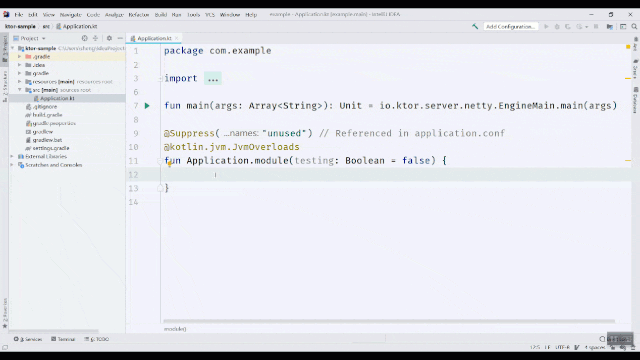
通过 YouTrack 反馈翻译错误
相信在本地化团队的努力下,IntelliJ IDEA 的中文化会更加完善,让大家的使用体验更好。而除了 IntelliJ IDEA 之外,根据团队的 Roadmap,接下来也会将本地化工作推展至其他 IntelliJ 的 IDE。敬请期待!
以下将本篇教程编写时使用的系统及配置供参考
教程编写日期:2020 年 6 月 5 日
演示使用的操作系统版本:Windows 10 专业版 64 位操作系统
演示使用的 IntelliJ IDEA 版本:IntelliJ IDEA Ultimate 2020.1.1
演示使用到的插件:
Chinese (Simplified) Language Pack EAP